해결: Windows 11에서 고정 해제된 앱이 계속 나타나는 문제

고정 해제된 앱과 프로그램이 작업 표시줄에 계속 나타난다면, 레이아웃 XML 파일을 수정하고 사용자 정의 줄을 제거할 수 있습니다.
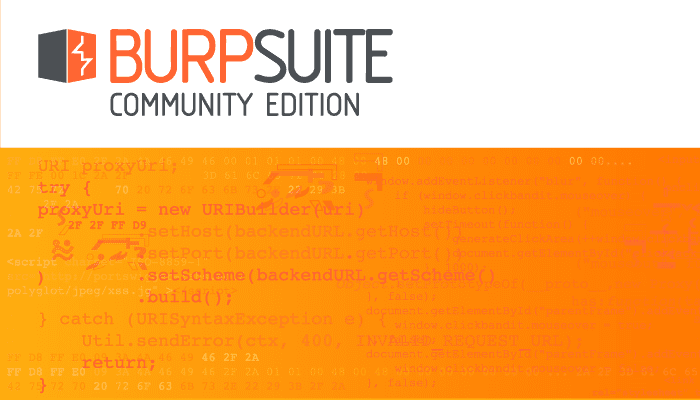
프록시 Burp Suite는 웹 트래픽을 가로채도록 설계되었습니다. 이것은 Burp를 사용하여 웹사이트를 테스트할 때 웹 트래픽을 조작할 수 있는 핵심 부분입니다. 하지만 단순한 클릭 앤 플레이 도구가 아니라 Burp와 장치가 함께 작동하도록 구성해야 합니다.
버프 구성
가장 먼저 해야 할 일은 Burp가 설치되어 있는지 확인하는 것 입니다. PortSwigger 웹사이트 에서 무료 "커뮤니티" 에디션을 다운로드할 수 있습니다 . 설치하고 응용 프로그램을 시작한 후에는 "프록시" 탭의 "옵션" 하위 탭에서 프록시 수신기에 대한 세부 정보를 찾을 수 있습니다.
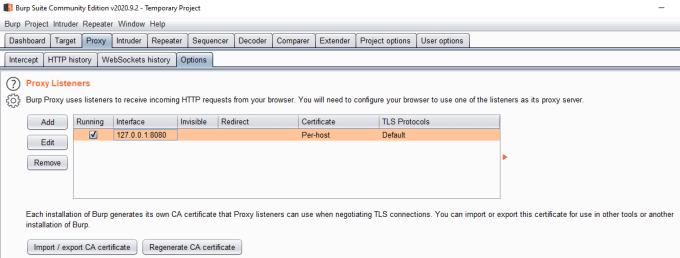
"프록시" 탭의 옵션" 하위 탭에서 프록시 수신기에 대한 세부 정보를 찾을 수 있습니다.
프록시는 기본적으로 IPv4 루프백 주소 "127.0.0.1"의 포트 8080에서 수신 대기하도록 설정되지만 해당 포트를 사용하는 다른 서비스가 있는 경우 실패합니다. Burp가 수신 대기하는 인터페이스 또는 포트 번호를 구성하려면 기본 리스너를 편집하거나 새 리스너를 추가할 수 있습니다.
팁: 다른 장치의 트래픽을 모니터링하려면 Burp가 수신하는 인터페이스를 변경해야 합니다.
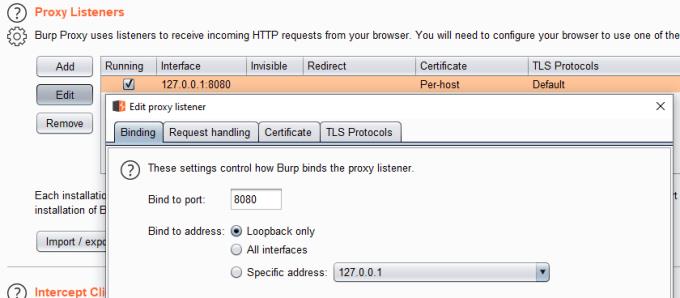
기존 리스너를 구성하거나 새 리스너를 추가할 수 있습니다.
장치 구성
장치에서 가장 먼저 해야 할 일은 Burp 인증서를 신뢰 저장소에 추가하여 지속적인 인증서 경고 없이 HTTPS 트래픽을 가로챌 수 있도록 하는 것입니다. 이렇게 하려면 먼저 프록시 수신기의 IP 및 포트(예: 127.0.0.1:8080)를 탐색하고 "CA 인증서"를 다운로드하십시오. 다운로드가 완료되면 두 번 클릭한 다음 "현재 사용자" 또는 "로컬 머신" 저장소의 "신뢰할 수 있는 루트 인증 기관" 목록에 설치합니다.
팁: 이 변경 사항을 적용하려면 브라우저를 다시 시작해야 합니다.
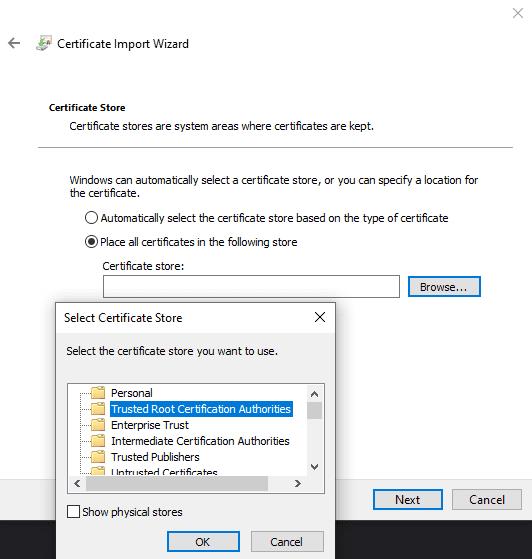
인증서를 "신뢰할 수 있는 루트 인증 기관"으로 가져옵니다.
마지막으로 프록시 수신기를 프록시 서버로 사용하도록 장치를 구성해야 합니다. 이를 수행하는 정확한 방법은 운영 체제에 따라 다르며 일반적으로 설정은 네트워킹 설정 또는 현재 네트워크에 대한 연결 설정에서 찾을 수 있습니다.
Windows 10에서는 Windows 키를 누른 다음 "프록시 설정"을 입력하고 Enter 키를 눌러 설정 앱의 프록시 구성 페이지에 액세스할 수 있습니다. "수동 프록시 설정" 섹션에서 "프록시 서버 사용" 슬라이더를 "켜기" 위치로 클릭하고 프록시 수신기의 IP 주소와 포트 번호를 입력한 다음 "저장"을 클릭하여 프록시를 활성화해야 합니다.
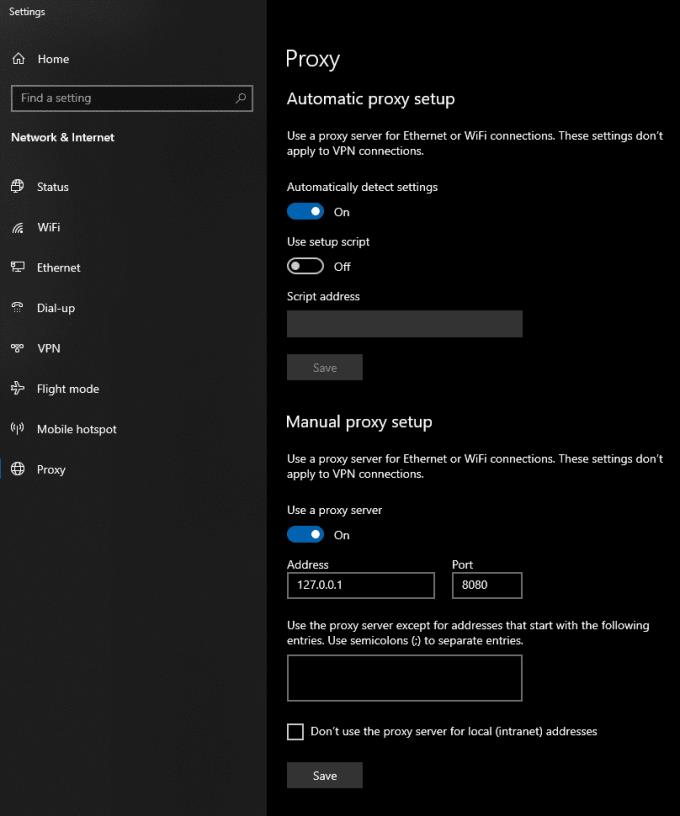
설정 앱의 프록시 설정에서 리스너의 IP 주소와 포트 번호를 구성합니다.
트래픽 가로채기를 마치면 Windows가 프록시를 사용하지 못하도록 중지해야 합니다. 이렇게 하려면 설정 앱의 "프록시 설정" 페이지에서 "프록시 서버 사용" 슬라이더를 "끄기" 위치로 클릭하기만 하면 됩니다.
고정 해제된 앱과 프로그램이 작업 표시줄에 계속 나타난다면, 레이아웃 XML 파일을 수정하고 사용자 정의 줄을 제거할 수 있습니다.
Windows 및 Android 장치에서 Firefox 자동 완성에서 저장된 정보를 제거하는 간단한 단계를 따르세요.
이 튜토리얼에서는 Apple 아이팟 셔플의 소프트 또는 하드 리셋을 수행하는 방법을 보여줍니다.
Google Play에는 정말 좋은 앱들이 많아 구독하게 됩니다. 시간이 지나면 그 목록이 늘어나며, Google Play 구독을 관리해야 할 필요가 있습니다.
주머니나 지갑에서 결제할 카드를 찾기 위해 손이 헛갈리는 것은 정말 번거로운 일입니다. 지난 몇 년 동안 여러 기업이 비접촉 결제 솔루션을 개발하고 출시해 왔습니다.
안드로이드 다운로드 기록을 삭제하면 저장 공간을 늘릴 수 있습니다. 다음은 따라야 할 단계입니다.
이 가이드는 PC, Android 또는 iOS 장치를 사용하여 페이스북에서 사진 및 비디오를 삭제하는 방법을 보여줍니다.
갤럭시 태블릿 S9 울트라와 함께 시간을 보냈고, 이는 Windows PC나 Galaxy S23와 완벽하게 연결할 수 있는 태블릿입니다.
안드로이드 11에서 그룹 문자 메시지를 음소거하여 메시지 앱, WhatsApp, Telegram의 알림을 관리하세요.
파이어폭스에서 주소창 URL 히스토리를 지우고, 여러분의 세션을 비공식으로 유지하는 간단하고 빠른 단계에 따라 진행해보세요.







